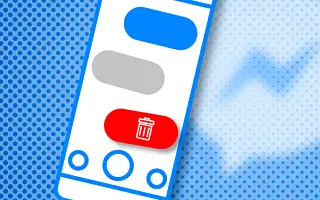La privacy è stata un argomento caldo quando si tratta di messaggistica istantanea negli ultimi anni e Facebook non è certamente il campione della privacy degli utenti. Tuttavia, alcune funzionalità aggiunte a Instagram e Messenger hanno migliorato leggermente le cose.
Ora, se ti stai chiedendo se è possibile eliminare i messaggi di Facebook Messenger, inclusi video, foto e allegati, la risposta per tutti è sì.
Di seguito condividiamo come eliminare un video inviato da Facebook Messenger. Continua a scorrere per verificarlo.
Come rimuovere un video utilizzando Unsend su Facebook Messenger
Nel 2018, Facebook ha introdotto un’opzione per eliminare i messaggi inviati a tutte le parti coinvolte purché l’utente li elimini nella finestra di 10 minuti. Non ci sono limiti di tempo in questi giorni e puoi eliminare i messaggi condivisi e i file multimediali in qualsiasi momento per te e i tuoi destinatari.
Quindi la pratica funzione chiamata Annulla invio funziona ancora bene e puoi eliminare facilmente messaggi di testo, video, foto o allegati. Durante il caricamento, puoi anche annullare l’invio di un video prima che raggiunga i server di Facebook.
Ecco come eliminare un video inviato da Facebook Messenger.
- Apri Messenger e seleziona Conversazione.
- Premi a lungo sul video e seleziona Rimuovi dalla barra in basso .
- Tocca Annulla Invia per rimuoverlo completamente dalla conversazione di tutte le parti coinvolte .
- Puoi anche toccare Rimuovi per rimuovere il video solo per te dalla chat.
L’eliminazione contrassegnerà il destinatario come non inviato. Se la conversazione viene segnalata e Facebook esegue una valutazione, mostrerà il video eliminato.
Inoltre, non riceverai alcuna notifica se il destinatario scarica o inoltra il video prima che venga rimosso per tutti. Se sei veramente consapevole dei messaggi che invii, puoi utilizzare la modalità scomparsa, che cancella i messaggi che hai visto nel momento in cui chiudi la chat.
Oppure puoi usare la chat segreta. Questa opzione fornisce la crittografia end-to-end per i messaggi di messaggistica istantanea e le chiamate insieme ai messaggi che scompaiono. È possibile impostare il periodo di eliminazione automatica dei messaggi da 5 secondi a 24 ore.
Tocca l’icona “i” nell’angolo in alto a destra della chat/finestra della chat per attivare la modalità scomparsa o la chat segreta. Entrambe le opzioni dovrebbero apparire nell’elenco delle funzionalità.
Sopra, abbiamo visto come eliminare un video inviato da Facebook Messenger. Ci auguriamo che queste informazioni ti abbiano aiutato a risolvere il problema.